火狐浏览器怎么设置兼容模式?火狐浏览器是如今很多人都十分喜欢的网络浏览器软件,这款浏览器具有先进的搜索引擎,只需要输入关键词即可找到最新准确的结果,用户在使用这款浏览器浏览页面的时候可以开启兼容模式,不少新手用户还不清楚如何开启兼容模式。接下来小编就给大家带来火狐浏览器开启兼容模式步骤介绍,感兴趣的朋友不妨来看看了解一下。

1、双击打开Firefox浏览器进入首页(如图所示)。
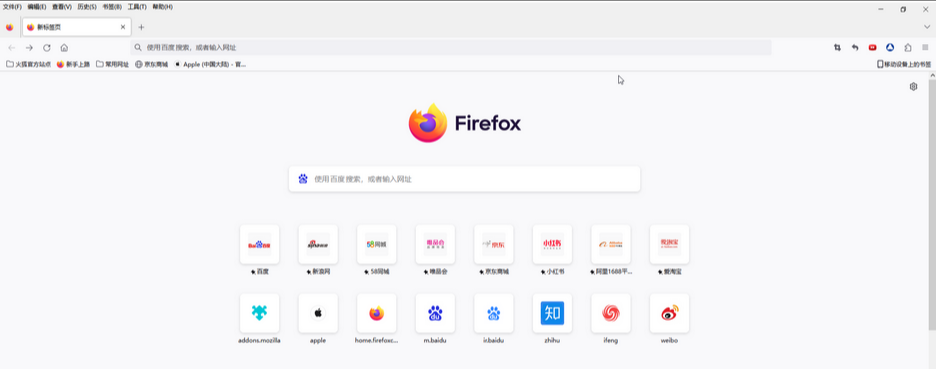
2、在界面右上方点击如图所示的三条横线图标,在展开的选项中点击“设置”(如图所示)。
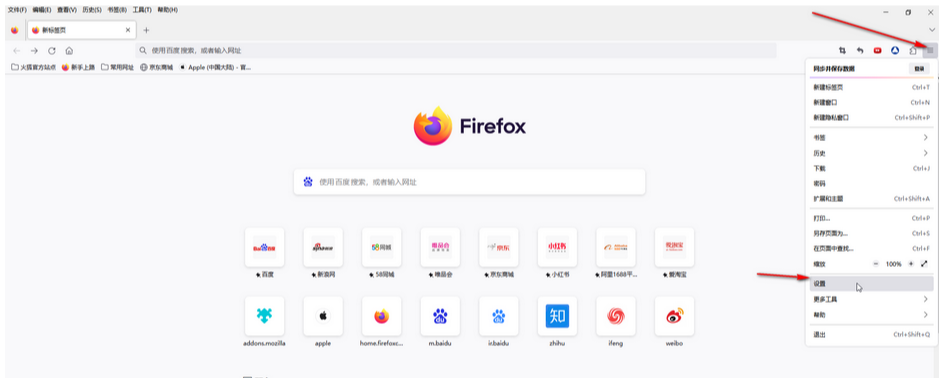
3、在打开的新窗口左侧点击切换到“常规”栏,往下滑动,找到“性能”栏,点击勾选“使用推荐的性能设置”就可以成功设置为兼容模式了(如图所示)。
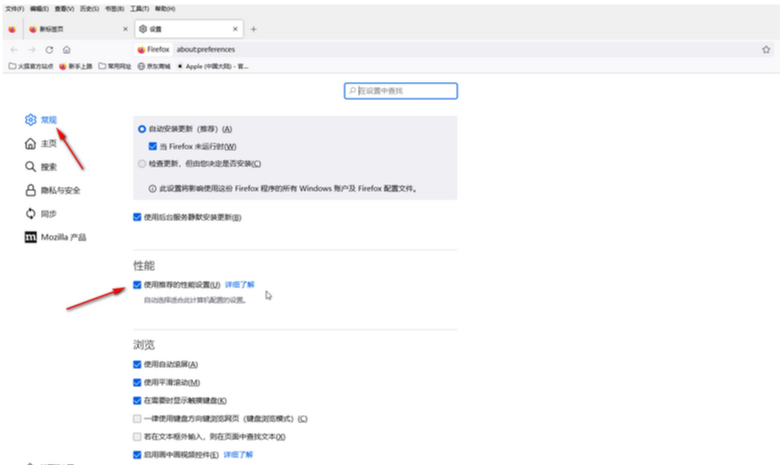
4、点击旁边的“详细了解”按钮,可以在打开的新窗口中看到详细信息(如图所示)。
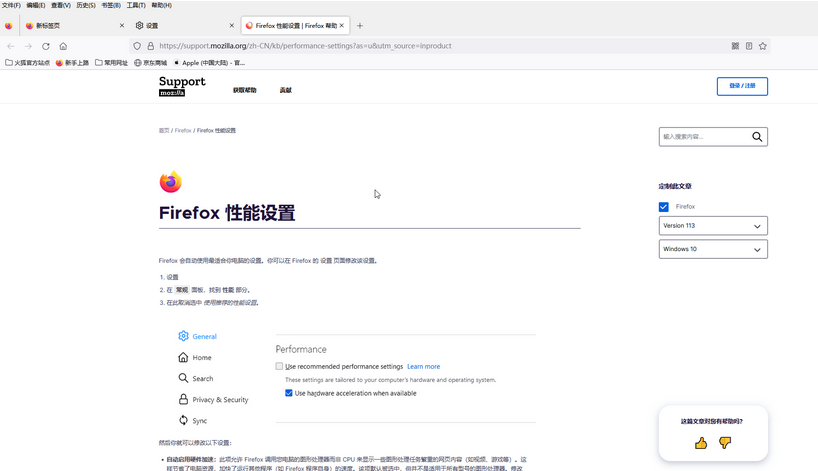
5、在界面左侧可以点击切换到“主页”等栏中进行其他需的参数设置(如图所示)。
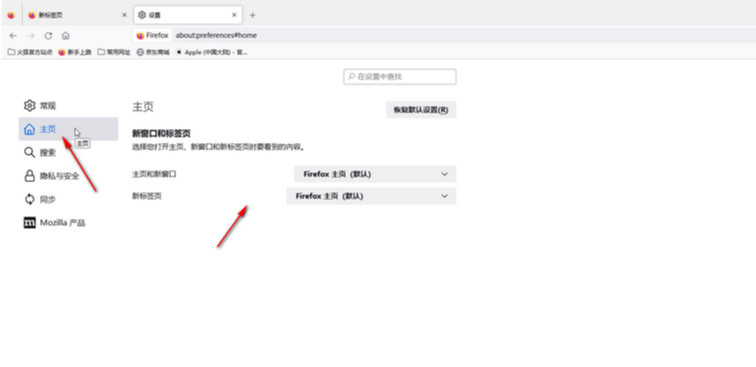
以上就是【火狐浏览器怎么设置兼容模式?火狐浏览器开启兼容模式步骤介绍】的全部内容啦,希望能给大家带来帮助。
